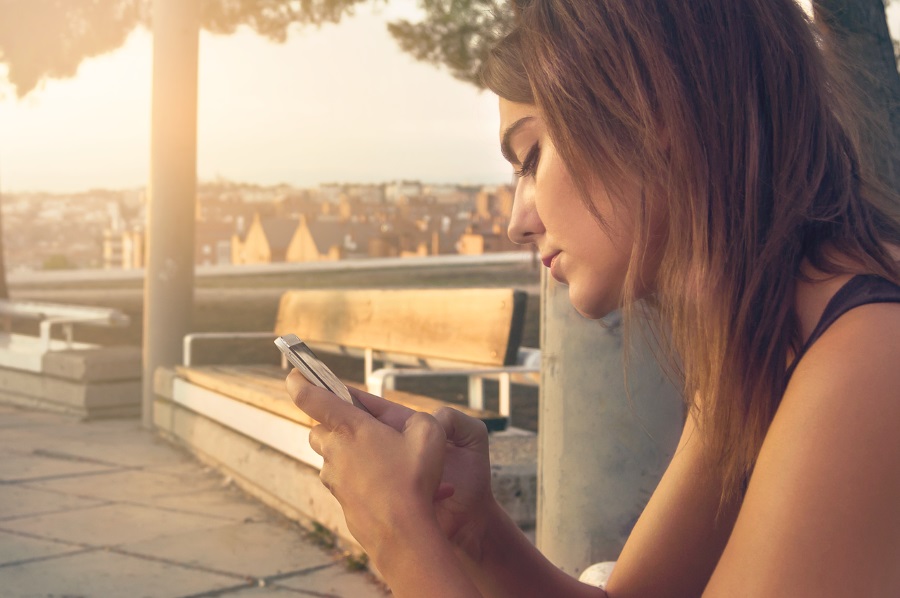Cum să configurați și să utilizați CocoPPa pe iPhone și Android
CocoPPa este o aplicație mobilă foarte populară care vă permite să vă personalizați pictogramele și imaginea de fundal. Cu 1,2 milioane de modele disponibile din cadrul aplicației, există o mare posibilitate de a face ecranul de pornire al telefonului dvs. cu adevărat personal. Iată cum să configurați și să utilizați CocoPPa pe iPhone și Android.

Utilizatorii de Android nu sunt străini de personalizarea ecranului de pornire, dar utilizatorii de iPhone sunt mai limitati în libertatea lor. Deși există și alte aplicații care vă pot personaliza telefonul, puține au profunzimea și amploarea designului CocoPPa. Deoarece aplicația și design-urile sunt gratuite, de ce nu ar trebui să ne distrăm puțin?
Există achiziții opționale în aplicație, așa că ar trebui să aveți grijă când o utilizați pentru a vă asigura că știți care este care.
CocoPPa este disponibil atât pentru iOS, cât și pentru Android. Deși brandingul este cu siguranță feminin, aplicația nu este doar pentru fete. Există mai multe modele neutre de gen decât ați putea crede inițial.
CocoPPa a fost conceput inițial pentru piața asiatică, ceea ce înseamnă că există o mulțime de desene animate și modele de influență asiatică. Unele dintre descrieri sunt și în script asiatic. De când a fost lansat în altă parte, numărul mai multor modele occidentale a crescut masiv. Așa că nu vă lăsați descurajați de constatările inițiale. Acordați-i puțin timp și căutați și veți găsi ceva care vă place.
CocoPPa creează pictograme ca comenzi rapide, așa că va trebui să puneți pictogramele aplicației originale undeva în siguranță și în afara drumului. De asemenea, evident, va trebui să păstrați aplicațiile instalate și să mutați doar pictograma, nu să eliminați aplicația în sine.

Configurați și utilizați CocoPPa pe iPhone
CocoPPa oferă o oarecare libertate valoroasă de a personaliza iPhone-ul și pare să fi mers foarte bine cu utilizatorii. Recenziile și feedbackul pe iTunes sunt foarte pozitive și oamenilor par să le placă foarte mult. Destul de bun pentru mine!
- Descărcați și instalați CocoPPa pe iPhone.
- Deschideți aplicația, selectați Înregistrare și configurați-vă profilul.
- Selectați Pictograme sau Imagini de fundal din partea de sus a aplicației.
- Răsfoiți rezultatele și atingeți un design care vă place.
- Selectați Like pentru a salva designul și acesta va fi salvat în Pagina mea.
- Continuați să căutați pentru a găsi mai multe de apreciat sau selectați Configurați linkul în pagina cu pictograme.
- Selectați Căutare aplicație pentru a înlocui pictograma unei aplicații.
- Selectați aplicația pe care doriți să o înlocuiți din fereastra următoare.
- Setează numele și decide dacă vrei un aspect lucios sau plat, colțuri rotunjite sau nu.
- Selectați OK și Da în fereastra pop-up de confirmare.
Pictograma pentru aplicația selectată ar trebui să se schimbe acum în cea pe care ați selectat-o în CocoPPa. Acest lucru funcționează bine pentru aplicațiile descărcate, dar nu pentru aplicațiile implicite Apple, cum ar fi iMessage, Music, Photos, Mail și așa mai departe.

Pentru asta trebuie să schimbați puțin procesul. Urmați pașii de la 1 la 6. Apoi:
- Selectați adresa URL în loc de Toate căutările.
- Adăugați un șir URL în caseta care apare și selectați Terminat.
- Selectați Ok pe ecranul de confirmare.
Adresele URL de care veți avea nevoie sunt:
- Tip de muzică „Muzică:”
- Fotografii tip „Photos-redirect://”
- Tipul de calculator „calshow://”
- tip iMessage „sms:”
- Tipul de hărți „Hărți:”
- Tip de e-mail „Mailto:”
Nu puteți schimba toate aplicațiile Apple implicite, așa cum puteți vedea. Cu toate acestea, cele enumerate mai sus funcționează.
De asemenea, puteți utiliza cele de mai sus pentru a schimba imaginea de fundal a ecranului de pornire. Doar selectați Tapet în loc de Pictograme. Procesul este aproape același de acolo.

Configurați și utilizați CocoPPa pe Android
Configurarea CocoPPa pe un telefon Android este aproape la fel ca pe iOS, dar există câteva diferențe. Utilizatorii Android au oricum mult mai multă libertate de a-și personaliza telefoanele, dar CocoPPa este încă o aplicație decentă de încercat.
- Descărcați și instalați CocoPPa pe Android.
- Deschideți aplicația, selectați Înregistrare și configurați-vă profilul.
- Selectați Pictograme sau Imagini de fundal din partea de sus a aplicației.
- Răsfoiți categoria și atingeți un design.
- Selectați Like pentru a salva designul și acesta va fi salvat în Mypage, care este ca și favorite.
- Selectați Configurați linkul în pagina cu pictograme.
- Selectați Căutare aplicație pentru a înlocui pictograma unei aplicații.
- Selectați aplicația pe care doriți să o înlocuiți din fereastra următoare.
- Setați numele și apoi selectați aspectul lucios sau plat, colțuri rotunjite sau nu.
- Selectați OK și Da în fereastra pop-up de confirmare.
Același proces funcționează și pentru imagini de fundal. Răsfoiți, Apreciați și/sau selectați și selectați „Setați ca tapet acum”.
Timbre în CocoPPa
Este posibil să fi observat când ați căutat pentru Pictograme sau Imagine de fundal că a existat o a treia filă, Ștampile. Nu m-am jucat prea mult cu această funcție, dar arată ca autocolante pe care le puteți trimite prietenilor folosind rețelele sociale sau numărul lor de telefon.
Probleme cu CocoPPa
În timp ce recenziile au fost în general bune, au fost evidențiate și câteva probleme. Unii utilizatori se plâng că atunci când setează o pictogramă, aceasta nu apare pe pagina de pornire. Se pare că aceasta este o problemă comună și o reîmprospătare a ecranului de pornire sau o repornire o rezolvă de obicei.
O altă plângere comună, mai ales acum CocoPPa a fost scoasă de ceva timp este apariția mesajelor de pe server. Utilizatorii văd deseori fie „nicio conexiune” fie „comunicare eșuată” atunci când navighează în aplicație. Din nou, o reîmprospătare sau trei vor rezolva de obicei această problemă.
În cele din urmă, indiferent dacă utilizați versiunea iOS sau Android, atunci când telefonul se actualizează, pictogramele revin la cele originale. Dacă schimbați toate pictogramele, este logic să le apreciați în CocoPPa și să le folosiți. În acest fel, puteți să accesați Pagina mea și să le selectați pe toate din nou când telefonul face o actualizare și le revine. Este o durere, dar va fi mai rapid decât să răsfoiți și să încercați să le găsiți din nou.
Așa este cum să configurați și să utilizați CocoPPa pe iPhone și Android. Trebuie să recunosc că aplicația nu este chiar treaba mea, dar s-ar putea să obții mult mai mult din ea.
Aveți sugestii sau sfaturi pentru utilizarea CocoPPa? Distribuiți-le altor cititori TechJunkie dacă o faceți!